문서 목록
![]() 편집자 정보
편집자 정보
![]() 후기 리뷰
후기 리뷰
디스크 관리를 통해 동적 디스크를 기본 디스크로 변환할 때 여러 가지 문제가 발생할 수 있습니다. 이러한 문제로 인해 변환이 불가능할 수도 있습니다. 본 기사는 이러한 원인을 분석하고 다양한 해결책을 제시하는 데 도움을 드릴 것입니다.
동적 디스크를 기본 디스크로 변환할 수 없는 이유
동적 디스크를 기본 디스크로 변환할 수 없는 이유에 대해 설명드리겠습니다. 다음과 같은 몇 가지 원인이 있을 수 있습니다.
1. 기본 디스크로 변환 옵션이 회색으로 표시됨
2TB를 초과하는 디스크를 동적 디스크로 변환하려고 할 경우, 디스크 관리에서 2TB 이상의 저장 공간을 지원하지 않기 때문에 이 문제가 발생할 수 있습니다. 이 경우, 해당 공간은 할당되지 않은 것으로 표시됩니다.
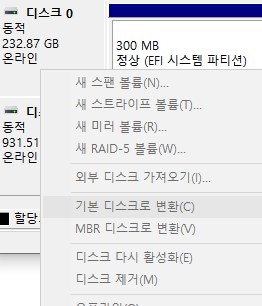
2. 팩 이름 오류
컴퓨터 이름에 하나 이상의 더블바이트 문자가 포함되어 있을 경우 "팩 이름이 잘못되었습니다."라는 오류 메시지가 나타날 수 있습니다. 이로 인해 동적 디스크를 기본 디스크로 변환할 수 없습니다.
3. 지원되지 않은 작업
"개체가 지원하지 않는 작업입니다"라는 메시지가 표시될 수 있습니다. 동적 디스크는 USB나 이동식 디스크와 같은 장치를 지원하지 않기 때문입니다.
4. 디스크의 사용 가능한 공간이 부족합니다.
동적 디스크를 기본 디스크로 변환할 수 없는 경우, "이 작업을 완료하기 위해 디스크에 사용 가능한 공간이 충분하지 않습니다"라는 메시지가 나타날 수 있습니다. 이는 동적 디스크가 MBR 디스크의 끝에 최소 1MB의 할당되지 않은 공간을 필요로 하기 때문입니다.
5. 보안 활성화
"하나 이상의 파티션에 보안이 활성화되어 있기 때문에 디스크를 동적 디스크로 변환할 수 없습니다."라는 메시지가 나타날 수 있습니다. 시스템이 있는 파티션에서는 동적 디스크를 사용할 수 없습니다.
이와 같은 이유로 동적 디스크를 기본 디스크로 변환할 수 없는 경우가 있습니다. 다음에는 이러한 문제를 해결하기 위한 다양한 솔루션을 제시하도록 하겠습니다. 계속해서 읽어주시기 바랍니다.
기본 디스크 VS 동적 디스크(기능, 차이점 및 변환)
기본 디스크와 동적 디스크는 무엇입니까? 그들 사이의 차이점은 무엇입니까? 기본 디스크를 동적 디스크로 변환하는 방법 또는 동적 디스크를 기본 디스크로 변환하는 방법은 무엇입니까? 여기에서 알고 싶은 모든 것을 찾으십시오.
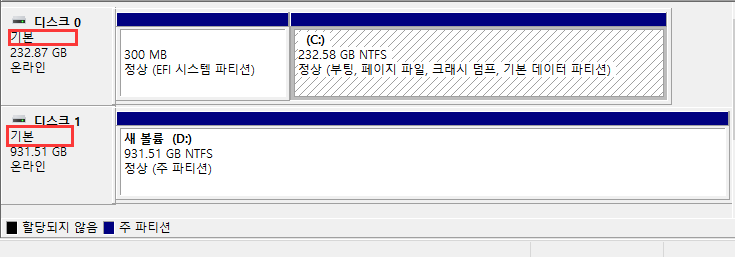
"동적 디스크를 기본 디스크로 변환 불가" 문제를 해결하는 5가지 방법
동적 디스크를 기본 디스크로 변환할 수 없는 이유를 이미 이해했으며, 이제 "동적 디스크를 기본 디스크로 변환할 수 없습니다"라는 오류를 해결하기 위한 단계별 가이드를 안내해 드리겠습니다.
방법 1. MBR 디스크를 GPT 디스크로 변환
디스크가 MBR로 초기화되어 있고 2TB를 초과하는 경우, 동적 디스크가 회색으로 표시될 수 있습니다. EaseUS 파티션 마스터는 데이터 손실 없이 MBR을 GPT로 변환하는 데 유용한 도구입니다. 또한 사용이 매우 간편합니다. 이제 그 과정을 살펴보겠습니다.
1 단계. 윈도우 컴퓨터에서 EaseUS 파티션 마스터를 다운로드하고 실행합니다.
2 단계. 왼쪽창에서 디스크 컨버터를 클릭하고 MBR을 GPT로 변환을 선택하고 다음을 클릭합니다.
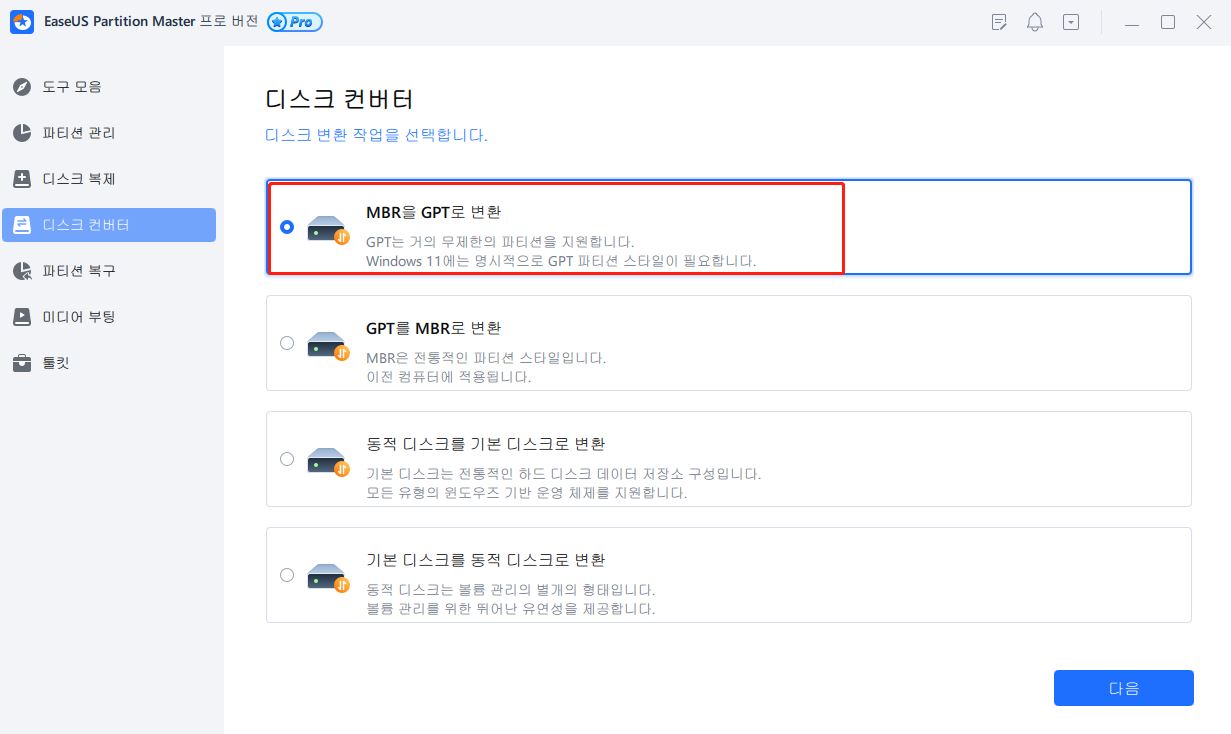
3 단계. 변환할 디스크를 선택한 다음 변환을 클릭합니다.
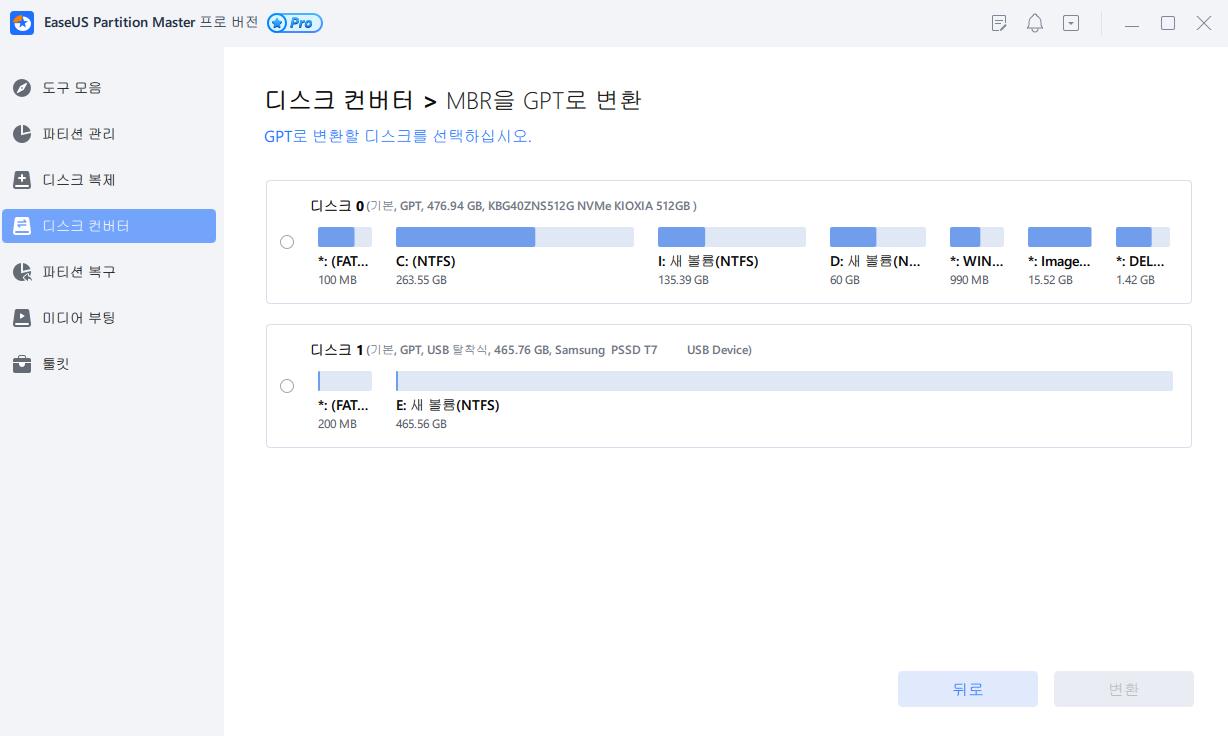
4 단계. 변환이 완료될때 까지 기다립니다. 변환을 중단하려는 경우 중단하기 버튼을 클릭합니다.
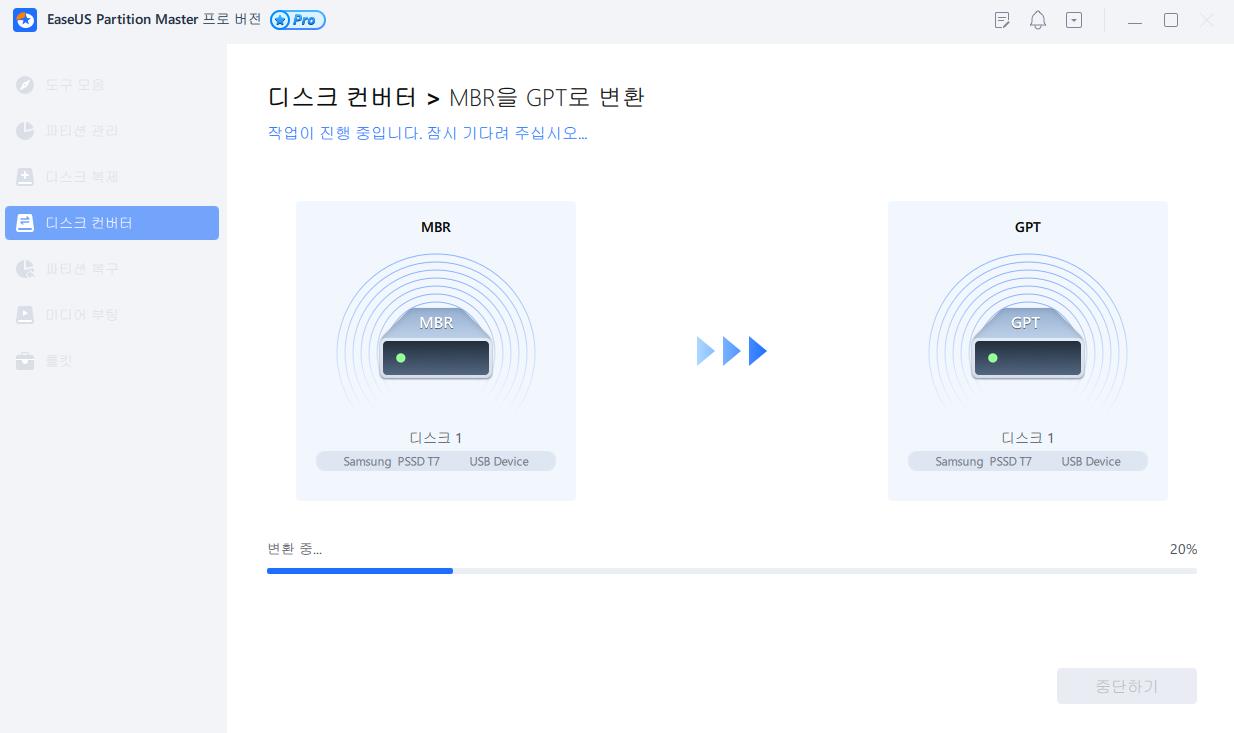
방법 2. 컴퓨터 이름 바꾸기
잘못된 이름으로 인해 문제가 발생하는 경우 컴퓨터 이름을 변경해 볼 수 있습니다.
1단계. Windows+R를 동시에 눌러 실행"창을 열고 "sysdm.cpl"을 입력합니다.
2단계. "변경"을 클릭하고 새 이름을 입력합니다. 이름에 더블바이트 문자가 포함되어 있지 않은지 확인하십시오.

3단계. "확인"을 클릭하여 컴퓨터 이름 변경을 완료합니다.
방법 3. MB 드라이버 업그레이드
MB 드라이브 프로그램을 Windows 64비트 드라이브 프로그램으로 업그레이드한 다음 동적 디스크로 성공적으로 변환할 수 있는지 확인할 수 있습니다.
1단계. Windows 로고를 우클릭하여 "장치 관리자"를 엽니다.
2단계. 카테고리를 선택하여 장치를 확인하고 업데이트하려는 드라이브를 클릭하세요.
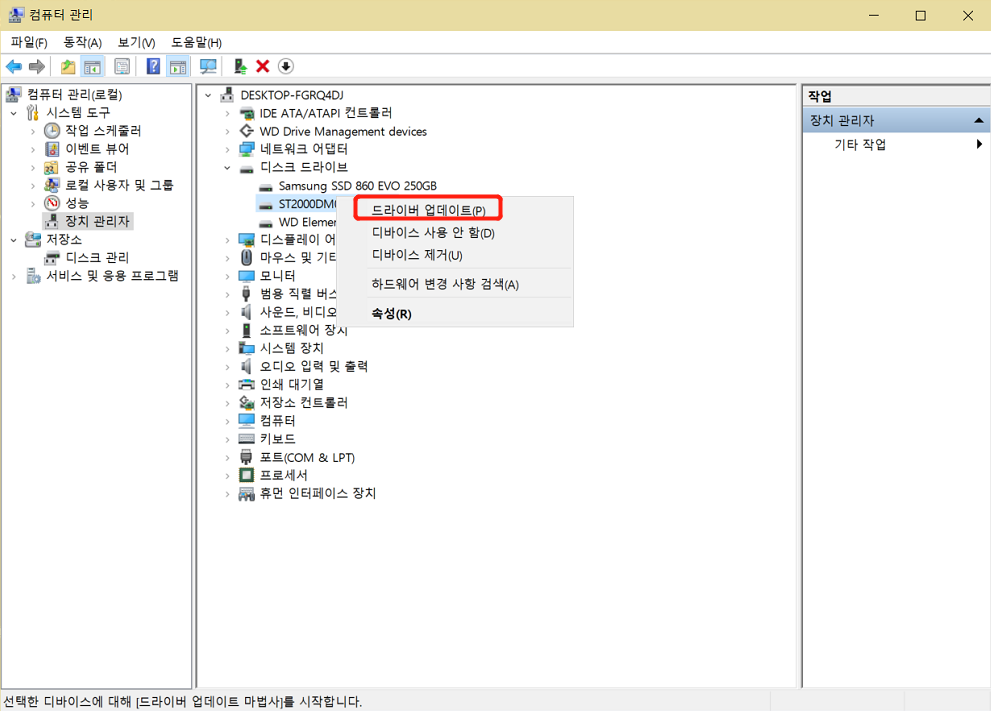
3단계. 그런 다음 "업데이트된 드라이버 소프트웨어 자동 검색"을 선택하고 드라이브를 업데이트합니다.
방법 4. 파티션 공간 확장
디스크에 변환할 공간이 부족할 때는 정크 파일을 정리하여 여유 공간을 확보할 수 있지만, 가장 빠르고 효과적인 방법은 파티션 관리 도구를 활용하는 것입니다. EaseUS 파티션 마스터는 "파티션 크기 조정/이동" 및 "정리 및 최적화" 기능을 제공하여 공간 문제를 해결하는 데 큰 도움이 될 수 있습니다.
1단계: 드라이브 또는 파티션 선택하기
EaseUS 파티션 마스터를 실행한 후, 파티션 관리자로 이동하여 크기 조정이 필요한 드라이브 또는 파티션을 선택합니다. 그런 다음 마우스 오른쪽 버튼을 클릭하고 "크기 조정/이동" 옵션을 선택합니다.
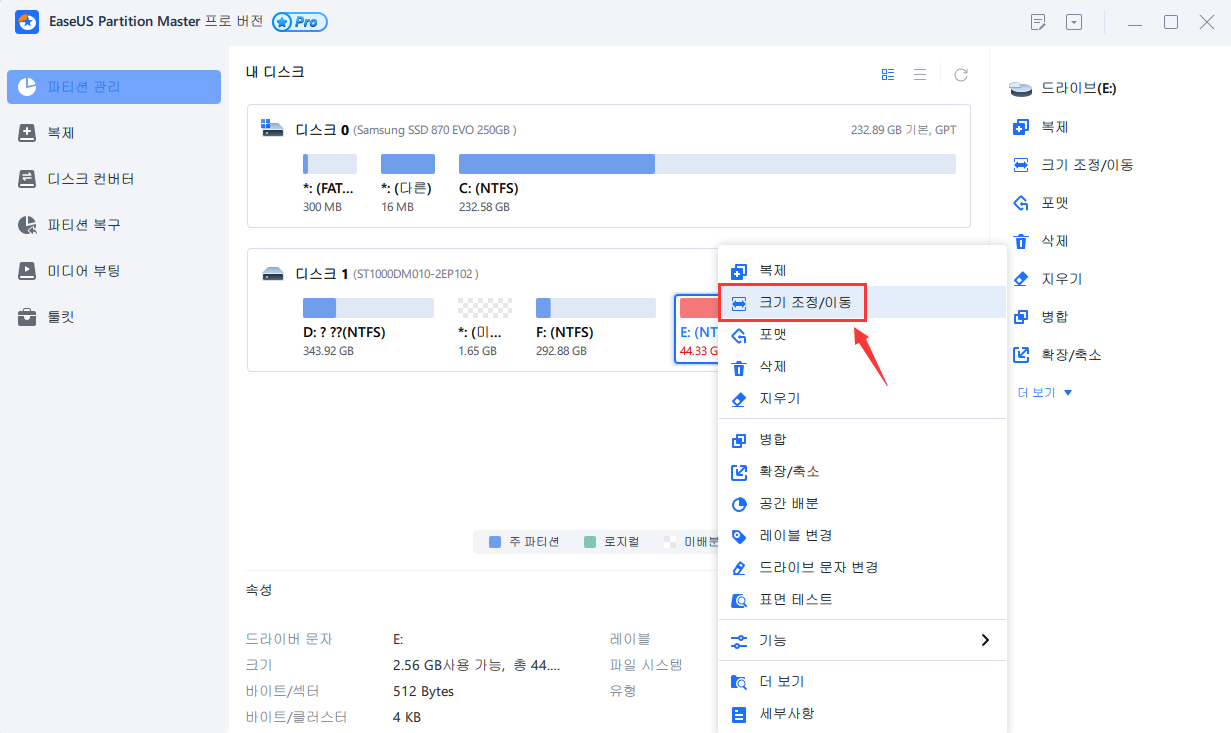
2단계: 파티션 크기 조정 또는 이동하기
1. 파티션을 축소하려면 한쪽 끝을 드래그하여 할당되지 않은 공간을 확보하면 됩니다. 완료되면 "확인" 버튼을 클릭하세요.

2. 파티션을 확장하려면 먼저 할당되지 않은 공간이 있는지 확인합니다(할당되지 않은 공간이 없다면 위의 단계를 따라 생성해 주세요). 그런 다음 마우스를 할당되지 않은 공간으로 드래그하고 "확인" 버튼을 클릭합니다.

3. 파티션 위치를 이동하려면, 할당되지 않은 공간을 대상 파티션 옆에 생성해 두어야 합니다. 만약 없다면 먼저 할당되지 않은 공간을 확보하세요.
그런 다음 대상 파티션을 마우스 오른쪽 버튼으로 클릭하고 "조정/이동"을 선택합니다. 이후 전체 파티션을 왼쪽 또는 오른쪽으로 드래그하여 위치를 조정하고 "확인" 버튼을 클릭하여 확인합니다.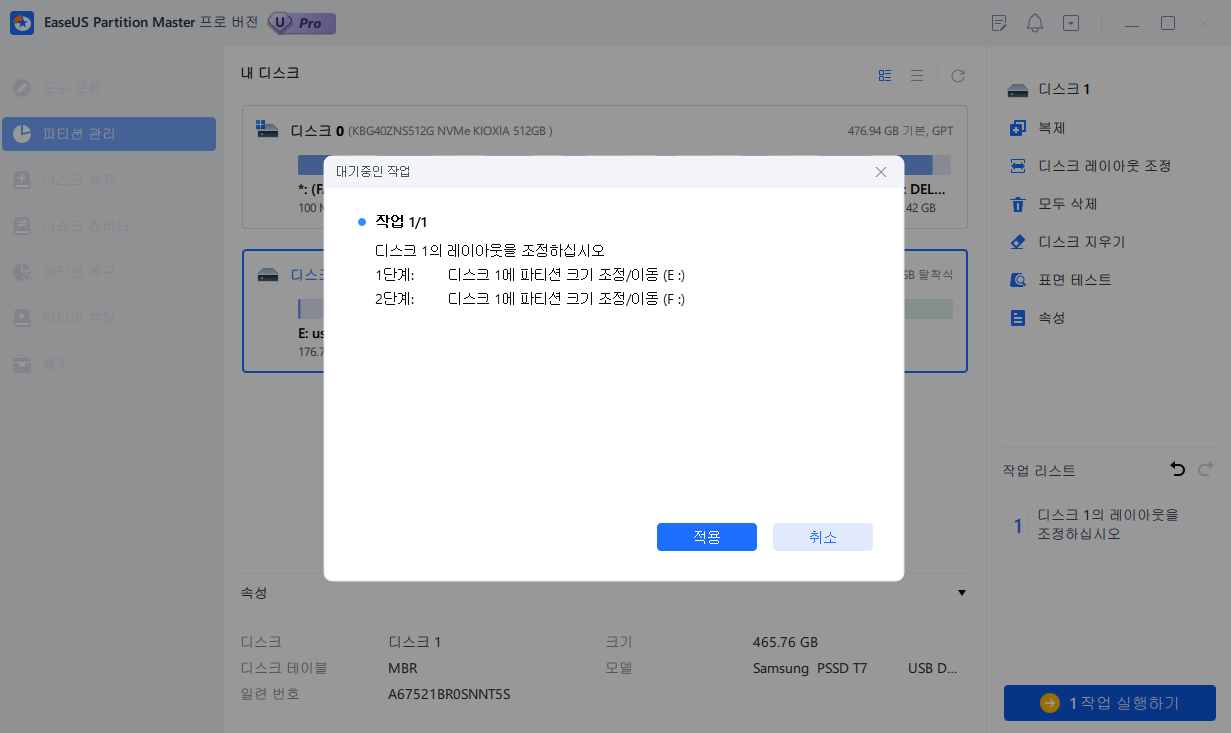
3단계: 결과 확인 및 변경 사항 적용하기
이 단계에서는 새로운 디스크 파티션 정보와 다이어그램을 확인할 수 있습니다. 변경 사항을 저장하려면 "작업 실행" 버튼을 클릭한 후 "적용" 버튼을 클릭하세요.

디스크 공간이 부족한 문제를 해결하는 다른 방법을 알고 싶다면 아래 버튼을 클릭하세요.
방법 5. 저장소 공간 관리
보안이 활성화되어 동적 디스크를 기본 디스크로 변환할 수 없는 경우 저장 공간을 활용하고 미러를 생성해 볼 수 있습니다. 아래 단계에 따라 공간을 저장하기 위한 스토리지 풀을 생성하는 방법을 확인할 수 있습니다.
1단계. "Windows+I"를 길게 눌러 "설정"을 엽니다. "시스템"을 찾아 "저장소"를 클릭하세요.
2단계. "저장 공간 관리"를 선택합니다.
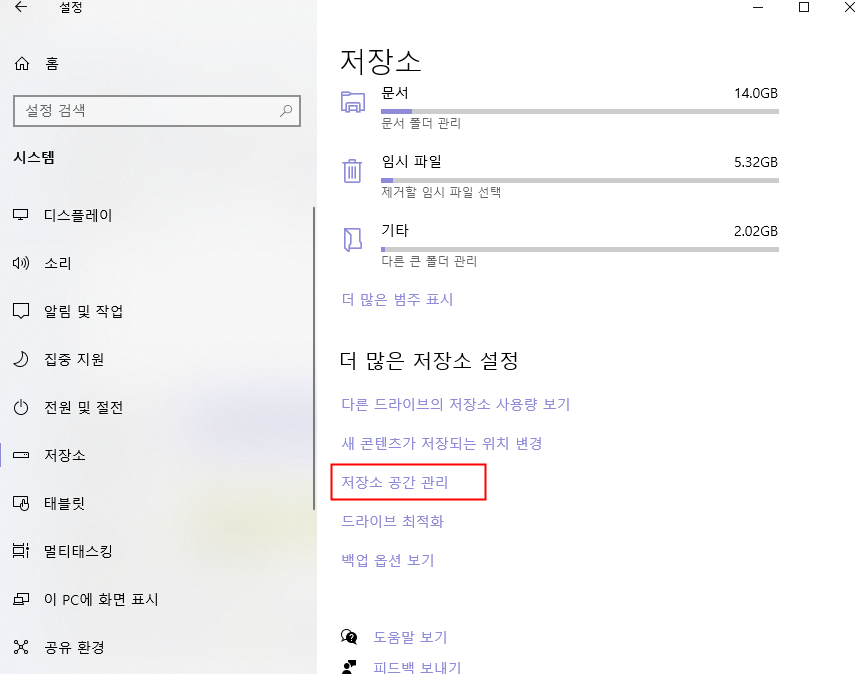
3단계. 그런 다음 "새 풀 및 저장 공간 만들기"를 클릭하세요.
4단계. 사용하려는 드라이브를 선택하고 "풀 생성"을 클릭합니다.
5단계. 저장 공간의 이름, 파일 시스템, 크기를 설정하세요. 그리고 '저장공간 만들기'를 클릭하세요.
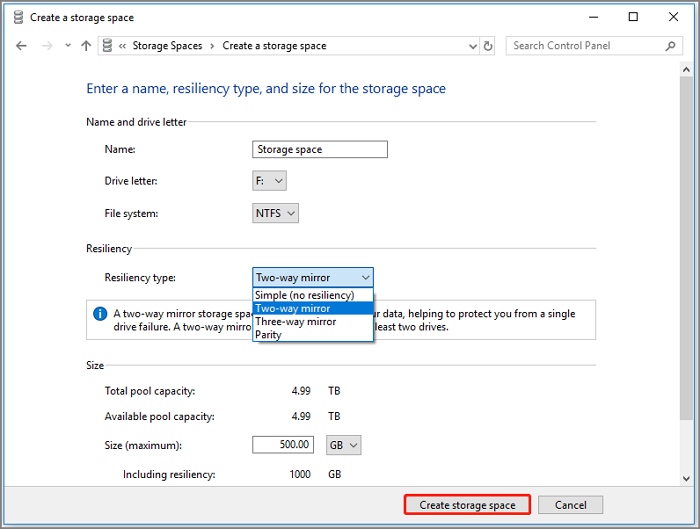
디스크 문제를 해결한 후, Windows 디스크 관리로 돌아가 동적 디스크를 다시 기본 디스크로 변환할 수 있습니다. 또한, EaseUS 파티션 마스터를 사용하면 모든 볼륨을 그대로 유지하면서 데이터 손실 없이 동적 디스크를 기본 디스크로 변환할 수 있습니다. 자세한 방법을 알고 싶으시다면 링크를 클릭하여 확인해 보세요.
안전하고 효율적인 동적에서 기본 디스크 대화 도구를 위해 아래 방법 1과 같이 EaseUS 파티션 관리자 소프트웨어를 완전히 신뢰할 수 있습니다. 작업 중에 데이터를 안전하게 유지하고 콘텐츠를 그대로 유지합니다.
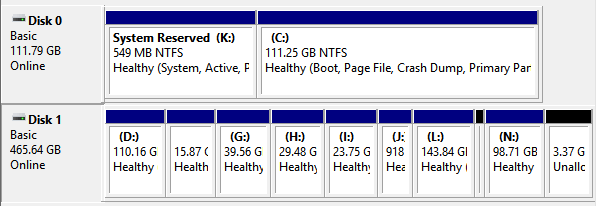
마무리
이 문서에서는 '동적 디스크를 기본 디스크로 변환할 수 없습니다.'라는 문제를 해결하는 5가지 방법을 소개했습니다. 이 문제가 발생하더라도 너무 걱정하지 않으셔도 됩니다. 상황에 맞는 해결 방법을 시도해 보실 수 있습니다. EaseUS 파티션 마스터를 활용하면 MBR을 GPT로 손쉽게 변환하고 더 많은 파티션을 관리하는 데 큰 도움이 됩니다. 이 도구는 시도해 볼 만한 가치가 있습니다!
동적 디스크를 기본 디스크로 변환할 수 없는 문제에 대한 FAQ
동적 디스크를 기본 디스크로 변환하는 데 어려움을 겪고 계신가요? 아래의 자주 묻는 질문을 통해 도움이 되시길 바랍니다.
1. 동적 디스크를 기본 디스크로 변환할 수 있나요?
네, 가능합니다. 디스크 관리자를 통해 동적 디스크의 볼륨을 선택하고 삭제한 후, "기본 디스크로 변환" 옵션을 클릭하시면 됩니다.
2. 동적 디스크 오류를 어떻게 수정합니까?
오류를 수정하기 위해 잘못된 디스크를 재연결하거나 Windows 운영 체제를 업그레이드할 수 있습니다. 또한, Diskpart 명령어를 사용하여 오류를 해결하는 방법도 있습니다. 데이터 손실 없이 동적 디스크를 복구하는 방법은 여러 가지가 있습니다.
잘못된 디스크를 다시 연결하거나, Windows 운영 체제를 업그레이드하거나, Diskpart CMD를 사용하여 오류를 수정할 수 있습니다. 데이터 손실 없이 유효하지 않은 동적 디스크를 복구하는 방법에는 여러 가지가 있습니다.
3. 동적 디스크가 기본 디스크보다 나은가요?
동적 디스크는 모든 파티션을 추적하기 위해 파티션 테이블을 사용하지 않기 때문에 기본 디스크보다 더 유연한 특성을 가지고 있습니다.
4. 기본 디스크를 동적 디스크로 변환할 수 없는 문제는 어떻게 해결하나요?
문제는 주로 MBR 디스크의 용량과 관련이 있으므로, 이를 해결하기 위해 디스크를 MBR에서 GPT로 변환하는 방법이 있습니다. GPT 디스크는 MBR이 가진 제한이 없기 때문에 거의 무제한의 파티션을 지원하며, 디스크 용량도 더 이상 2TB로 제한되지 않습니다. 디스크 변환을 위한 세 가지 방법이 있습니다: EaseUS 파티션 마스터와 같은 파티션 관리 도구, 컴퓨터의 디스크 관리 기능, 그리고 DiskPart 명령 프롬프트를 이용하는 것입니다.
자세히 알아보기: 기본 디스크를 동적 디스크로 변환 문제를 해결하는 3가지 방법
이 글이 도움이 되셨나요?
-
EaseUS Data Recovery Wizard는 강력한 시스템 복구 소프트웨어로, 실수로 삭제한 파일, 악성 소프트웨어로 인해 잃어버린 파일 또는 전체 하드 드라이브 파티션을 복구할 수 있도록 설계되었습니다.
더 보기 -
이전보다 데이터 복구가 어려워진 현재의 고급 디스크 기술 때문에 완벽하지는 않지만, 우리가 본 것 중에서 EaseUS Data Recovery Wizard는 최고입니다.
더 보기 -
EaseUS Data Recovery Wizard Pro는 시장에서 최고로 평가되는 데이터 복구 소프트웨어 프로그램 중 하나로 알려져 있습니다. 파티션 복구, 포맷된 드라이브 복원, 손상된 파일 수리 등과 같은 고급 기능을 제공하고 있습니다.
더 보기
관련 인기글
-
Windows 10에서 명령 프롬프트가 작동하지 않는 오류 해결하기
![author icon]() Yvette/Apr 17, 2025
Yvette/Apr 17, 2025 -
Windows 10 용 SSD / HDD 설정 및 시스템 / OS 디스크 변경하는 방법
![author icon]() Yvette/Apr 17, 2025
Yvette/Apr 17, 2025 -
하이 레벨 포맷과 로우 레벨 포맷의 차이점 및 사용 방법
![author icon]() Yvette/Apr 17, 2025
Yvette/Apr 17, 2025 -
![author icon]() Yvette/Aug 11, 2025
Yvette/Aug 11, 2025
